Ситуаций, в которых не помешала бы программа для автоматического отключения компьютера, поднаберётся немало. Допустим, вы решили посмотреть фильм перед сном и на самом интересном месте уснули. А компьютер в это время продолжает работать и расходовать электричество... Ну и кроме расхода электричества происходит ещё лишняя амортизация всего ПК/ноутбука. А если бы поставили заранее таймер на выключение или отправку в сон вашего железного друга, то он был бы Вам благодарен.
В данной заметке поговорим об одной из таких программ, называется она Wise Auto Shutdown от компании разработчика WiseCleaner. Программа довольно простая и в тоже время удобная, да ещё и бесплатная.
Пользоваться данной утилитой проще некуда. Главное окно программы разделено на два основных раздела, в которых можно выбрать действие и установить время, а также - верхний и нижний дополнительные разделы. В левом разделе выбираем один из нужных нам вариантов завершения работы системы, всего их шесть: Завершение работы, Перезагрузка, Выход из системы, Ожидание, Отключение и Сон.
Тут нужно сделать небольшое пояснение: Ожидание - это режим Гибернации (гибридный спящий режим), но почему эту менюшку назвали в русском переводе "Ожидание" - не очень понятно. А второе недоразумение в этих менюшках в том, что Завершение работы и Отключение - это одно и тоже. С остальными пунктами, я думаю, всем должно быть понятно.
В правом разделе основного окна нужно установить время, когда сработает заданная нами команда. Доступны три варианта: В указанное время (устанавливаете вручную время, и можно даже изменить дату), Через и Ежедневно (с этим пунктами, я думаю, всем всё ясно - "через такое-то время" и "ежедневно во столько-то").
Когда зададите команду и выберете время, нужно нажать на кнопку Запустить, и потом подтвердить команду. Окно программы автоматически свернётся и поселится в системном трее.
Если нажать на значок программы в трее (когда она уже работает и отсчитывает время до выполнения задачи) правой кнопкой мыши, то можно выбрать такие действия: Показать программу, Перезагрузить компьютер сейчас, Выключить ПК сейчас, Выход. Если нажать на значок в трее левой кнопкой мыши, то откроется главное окно программы, в котором можно отменить выполнение задачи.
По умолчанию включена опция "Показывать напоминание за 5 минут до выполнения", но вы можете снять галочку с этого пункта и тогда окно с напоминанием не будет вылазить. Ну а когда появляется окно с напоминанием, то можно согласиться с ним (ОК), отменить текущую задачу, или выбрать задержку оповещения (отложенный режим). Задержать можно на 10 минут, 30 минут, 1 час и 4 часа.
В правой нижней области программы находятся кнопки соц.сетей, через которые можно подписаться на Facebook-страничку разработчиков, либо поделиться информацией о программе.
В правой верхней области доступны 4 кнопки (обратная связь, меню, свернуть и закрыть) и кнопка ведущая на сайт разработчиков.
Wise Auto Shutdown имеет многоязычный интерфейс, в том числе и русский.
На текущий момент, программа работает в следующих операционных системах:
Windows XP, Vista, Win7/8/10 (32-bit и 64-bit).
Ссылка на сайт авторов программы, откуда её можно скачать: http://wisecleaner.com/wiseautoshutdownfree.html
В данной заметке поговорим об одной из таких программ, называется она Wise Auto Shutdown от компании разработчика WiseCleaner. Программа довольно простая и в тоже время удобная, да ещё и бесплатная.
Пользоваться данной утилитой проще некуда. Главное окно программы разделено на два основных раздела, в которых можно выбрать действие и установить время, а также - верхний и нижний дополнительные разделы. В левом разделе выбираем один из нужных нам вариантов завершения работы системы, всего их шесть: Завершение работы, Перезагрузка, Выход из системы, Ожидание, Отключение и Сон.
Тут нужно сделать небольшое пояснение: Ожидание - это режим Гибернации (гибридный спящий режим), но почему эту менюшку назвали в русском переводе "Ожидание" - не очень понятно. А второе недоразумение в этих менюшках в том, что Завершение работы и Отключение - это одно и тоже. С остальными пунктами, я думаю, всем должно быть понятно.
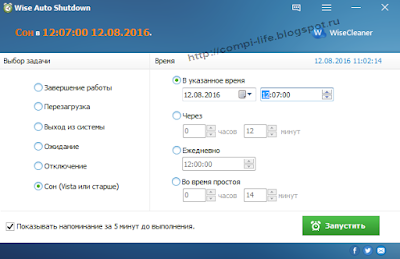 |
| Главное окно программы Wise Auto Shutdown. |
В правом разделе основного окна нужно установить время, когда сработает заданная нами команда. Доступны три варианта: В указанное время (устанавливаете вручную время, и можно даже изменить дату), Через и Ежедневно (с этим пунктами, я думаю, всем всё ясно - "через такое-то время" и "ежедневно во столько-то").
Когда зададите команду и выберете время, нужно нажать на кнопку Запустить, и потом подтвердить команду. Окно программы автоматически свернётся и поселится в системном трее.
Если нажать на значок программы в трее (когда она уже работает и отсчитывает время до выполнения задачи) правой кнопкой мыши, то можно выбрать такие действия: Показать программу, Перезагрузить компьютер сейчас, Выключить ПК сейчас, Выход. Если нажать на значок в трее левой кнопкой мыши, то откроется главное окно программы, в котором можно отменить выполнение задачи.
По умолчанию включена опция "Показывать напоминание за 5 минут до выполнения", но вы можете снять галочку с этого пункта и тогда окно с напоминанием не будет вылазить. Ну а когда появляется окно с напоминанием, то можно согласиться с ним (ОК), отменить текущую задачу, или выбрать задержку оповещения (отложенный режим). Задержать можно на 10 минут, 30 минут, 1 час и 4 часа.
 |
| Окно с напоминанием. |
В правой нижней области программы находятся кнопки соц.сетей, через которые можно подписаться на Facebook-страничку разработчиков, либо поделиться информацией о программе.
В правой верхней области доступны 4 кнопки (обратная связь, меню, свернуть и закрыть) и кнопка ведущая на сайт разработчиков.
Wise Auto Shutdown имеет многоязычный интерфейс, в том числе и русский.
На текущий момент, программа работает в следующих операционных системах:
Windows XP, Vista, Win7/8/10 (32-bit и 64-bit).
Ссылка на сайт авторов программы, откуда её можно скачать: http://wisecleaner.com/wiseautoshutdownfree.html






4.0.jpg)






Комментариев нет :
Отправить комментарий
Чтобы оставить комментарий, напишите текст в окошке и выберите в "Подписи комментария" ваш аккаунт Google, нажмите кнопку "Публикация". Если у вас нет аккаунта Google, то выбирайте пункт "Имя/URL" и просто вводите своё имя - оно отобразится в подписи.
Чтобы получать уведомления об ответах на коммент — нужно комментировать через аккаунт Google и перед публикацией коммента поставить галочку в чекбоксе "Отправлять уведомления".